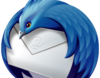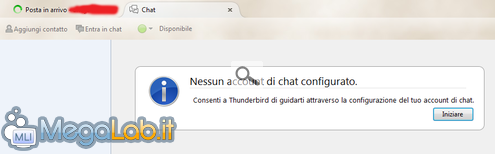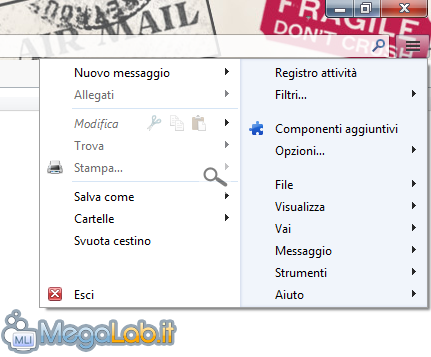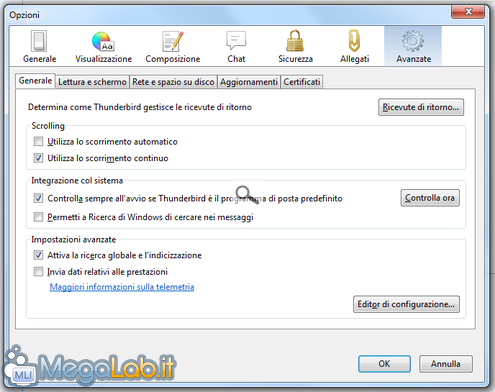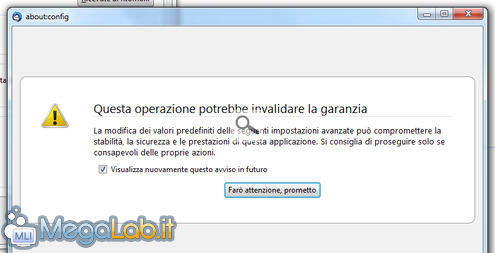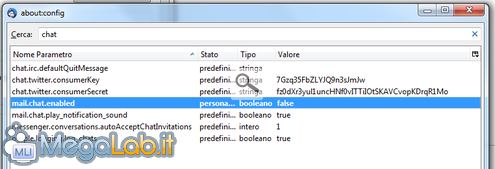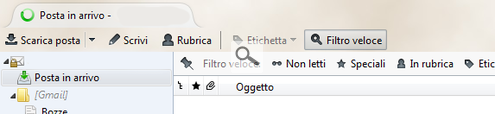Canali
Ultime news

Ultimi articoli
 Le ultime dal Forum |

Correlati
 TagPassa qui con il mouse e visualizza le istruzioni per utilizzare i tag!
Il pezzo che stai leggendo è stato pubblicato oltre un anno fa.
 La trattazione seguente è piuttosto datata. Sebbene questo non implichi automaticamente che quanto descritto abbia perso di validità, non è da escludere che la situazione si sia evoluta nel frattempo. Raccomandiamo quantomeno di proseguire la lettura contestualizzando il tutto nel periodo in cui è stato proposto. La trattazione seguente è piuttosto datata. Sebbene questo non implichi automaticamente che quanto descritto abbia perso di validità, non è da escludere che la situazione si sia evoluta nel frattempo. Raccomandiamo quantomeno di proseguire la lettura contestualizzando il tutto nel periodo in cui è stato proposto.
Utilizzo Mozilla Thunderbird da anni in tutti i miei computer. Con i miei indirizzi Gmail configurati in IMAP in modo che la posta resti e venga gestita direttamente sul server, Thunderbird copre appieno il ruolo di client per Gmail nel mio caso. Tuttavia, moltissime sono le configurazioni di posta e le personalizzazioni che si possono applicare in questo software. Nel corso del tempo sono state introdotte anche numerose funzionalità complementari, tra cui la chat, come si vede nella barra dei pulsanti in alto. Come ho già sottolineato, io che uso Thunderbird solo per gestire la posta non ho interesse ad avere la chat a disposizione, che tra l'altro dev'essere configurata. Disabilitarla completamente è molto semplice. Apriamo il menu principale (il pulsante si trova in genere in alto a destra). Clicchiamo su Opzioni, quindi portiamoci su Avanzate. Clicchiamo su Editor di configurazione. Confermiamo il rischio di invalidare la garanzia e ci troveremo davanti ad una lista di chiavi e valori. Nella casella di ricerca digitiamo chat e osserviamo i risultati. Con un doppio click su mail.chat.enabled per portare il valore da true a false ed un semplice riavvio del programma avremo completamente disabitato la funzionalità, che sarà sparita dall'interfaccia principale e dalle opzioni del programma. Per riabilitarla è sufficiente eseguire il procedimento qui riportato passando da false a true. Segnala ad un amico |
- Unisciti a noi
- | Condizioni d'uso
- | Informativa privacy
- | La Redazione
- | Info
- | Pressroom
- | Contattaci
© Copyright 2026 BlazeMedia srl - P. IVA 14742231005
- Gen. pagina: 0.24 sec.
- | Utenti conn.: 68
- | Revisione 2.0.1
- | Numero query: 43
- | Tempo totale query: 0.05